आंकड़ों से पता चला है कि वॉयस रिकॉर्डिंग ऐप्स की खोज करने वाले लोगों की संख्या बढ़ी है। किसी कारण से, लोगों ने पॉडकास्ट बनाने में अपनी रुचि बदल दी है। एक कारण, शायद, वह महामारी है जिसने लोगों को उनके अनिवार्य घर में रहने के दौरान बोरियत का कारण बना दिया। यह उन्हें पॉडकास्टिंग और ब्लॉगिंग सहित विभिन्न गतिविधियों की ओर ले जाता है। वास्तव में, जब तक आपके पास अपना माइक है, तब तक आपके डिवाइस पर आपकी आवाज़ रिकॉर्ड करने के व्यावहारिक तरीके हैं। वास्तव में, अंतर्निहित ऐप्स उपलब्ध हैं।
हालाँकि, उन सीमित साधनों पर समझौता क्यों करें, जब आपके पास सबसे अच्छे उपकरण हो सकते हैं? और आज, हम आपको और अधिक व्यावहारिक और यहां तक कि दिखाएंगे बेस्ट वॉयस रिकॉर्डर ऐपs/सॉफ़्टवेयर जो आपके वॉयस रिकॉर्डिंग कार्य से अधिक और परे आपकी सहायता करेगा।
| वोईस रिकॉर्डर | मंच | नॉइस कैंसिलेशन माइक्रोफोन | ऑडियो रिकॉर्डर | संपादन सुविधा |
|---|---|---|---|---|
| AVAide स्क्रीन रिकॉर्डर | विंडोज और मैक |  | म्यूजिक, सिस्टम साउंड और आवाज। |  |
| धृष्टता | खिड़कियाँ | कोई नहीं (केवल रिकॉर्ड की गई फाइलों के लिए शोर में कमी) | म्यूजिक, सिस्टम साउंड और आवाज। |  |
| ध्वनि मेमो | मैक और आईओएस | हां (आईफोन पर बिल्ट-इन) | केवल आवाज। | हाँ, लेकिन सीमित। |
| स्मार्ट रिकॉर्डर | एंड्रॉयड | कोई भी नहीं |  | कोई भी नहीं |
| वॉयस रिकॉर्डर और ऑडियो एडिटर | आईओएस | कोई नहीं |  |  |
| त्वरित समय | Mac | हाँ (मैक पर बिल्ट-इन) |  | हाँ, लेकिन सीमित। |
भाग 1. आईफोन और एंड्रॉइड के लिए 6 सर्वश्रेष्ठ वॉयस रिकॉर्डिंग ऐप
1. AVAide स्क्रीन रिकॉर्डर
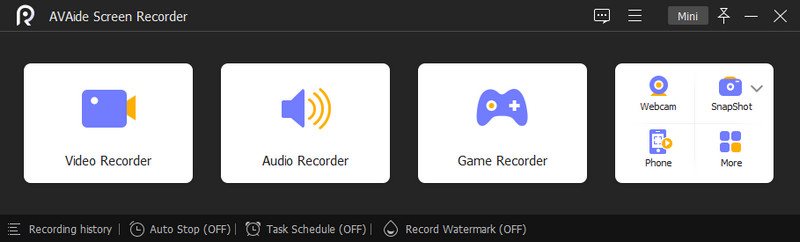
हमारा नंबर एक है AVAide स्क्रीन रिकॉर्डर, आपकी कीमती कोशिश के लायक अतुलनीय वॉयस रिकॉर्डिंग ऐप। यह सबसे अच्छा ऐप है जिसे आप विंडोज और मैक कंप्यूटर दोनों पर हासिल कर सकते हैं। वीडियो, ऑडियो, गेम, वेब कैमरा, फोन और स्क्रीन जैसे लगभग सभी बेहतरीन रिकॉर्डर के साथ, आपके पास एक ही सॉफ्टवेयर में सबसे लचीला वॉयस रिकॉर्डर होगा! कल्पना कीजिए कि आपको विभिन्न रिकॉर्डिंग ऐप्स इंस्टॉल करने की आवश्यकता नहीं होगी, क्योंकि इसमें वह सब कुछ है जो आपको चाहिए। जब वॉयस रिकॉर्डिंग की बात आती है, तो AVAide Screen Recorder आपको इस कार्य को कई तरह से करने में सक्षम करेगा। आप अपने कंप्यूटर से अपनी आवाज या ऑडियो रिकॉर्ड कर सकते हैं, या आप इसे अपने एंड्रॉइड या आईफोन पर अपने फोन रिकॉर्डिंग टूल के साथ रिकॉर्ड कर सकते हैं। प्रक्रिया के आपके पसंदीदा तरीके के बावजूद, यह शानदार सॉफ्टवेयर अपने अंतर्निहित शोर-रद्द करने वाले माइक और इसकी माइक एन्हांसमेंट सेटिंग्स की गारंटी देगा।
- पेशेवरों
- इसे एंड्रॉइड और आईफोन वॉयस रिकॉर्डर के रूप में इस्तेमाल किया जा सकता है।
- यह कई रिकॉर्डिंग टूल को सपोर्ट करता है।
- स्पष्ट और साफ ऑडियो आउटपुट।
- सेटिंग्स में कई विकल्पों और समायोजन के साथ।
- यह कई ऑडियो फॉर्मेट को सपोर्ट करता है।
- नेविगेट करने में आसान और त्वरित।
- दोष
- यह पूरी तरह से मुफ्त रिकॉर्डर नहीं है, हालांकि एक नि: शुल्क परीक्षण उपलब्ध है।
2. दुस्साहस
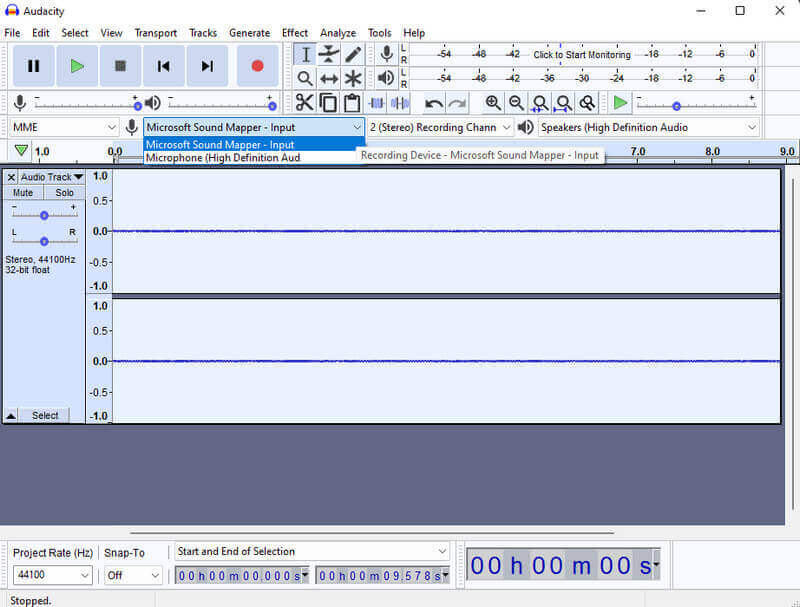
अगर आप विंडोज बेस्ड कंप्यूटर के यूजर हैं तो ऑडेसिटी भी एक अच्छा विकल्प है। दरअसल, ऑडियो एडिटिंग के क्षेत्र में यह सॉफ्टवेयर काफी लोकप्रिय रहा है। उदाहरण के लिए, आप उपयोग कर सकते हैं कंप्यूटर सिस्टम ऑडियो रिकॉर्ड करने की धृष्टता. इसमें बहुत सारे संपादन उपकरण और विकल्प हैं जिनका उपयोग आप पेशेवर संगीत संपादन का अनुभव करने के लिए कर सकते हैं। इसमें भी नॉइज़ रिडक्शन फीचर है, लेकिन यह पिछले वॉयस रिकॉर्डर जैसा नहीं है, जिसकी माइक सेटिंग्स में नॉइज़ कैंसलेशन है। दूसरी ओर, ऑडेसिटी एक खुला स्रोत है जो आपके कंप्यूटर पर आपकी मौजूदा संगीत फ़ाइलों के साथ वॉयस रिकॉर्डिंग को रीमिक्स करने में सक्षम है।
- पेशेवरों
- यह ढ़ेरों ऑडियो संपादन टूल प्रदान करता है।
- यह एक स्पेक्ट्रोग्राम के साथ वॉयस रिकॉर्डिंग की कल्पना कर सकता है।
- यह कई रिकॉर्डिंग उपकरणों का समर्थन करता है।
- दोष
- उपकरण शुरुआती लोगों के लिए भारी है।
- इसका इंटरफ़ेस दूसरों की तरह आकर्षक नहीं है।
- इसके कई प्लगइन्स पेड हैं।
3. वॉयस मेमो
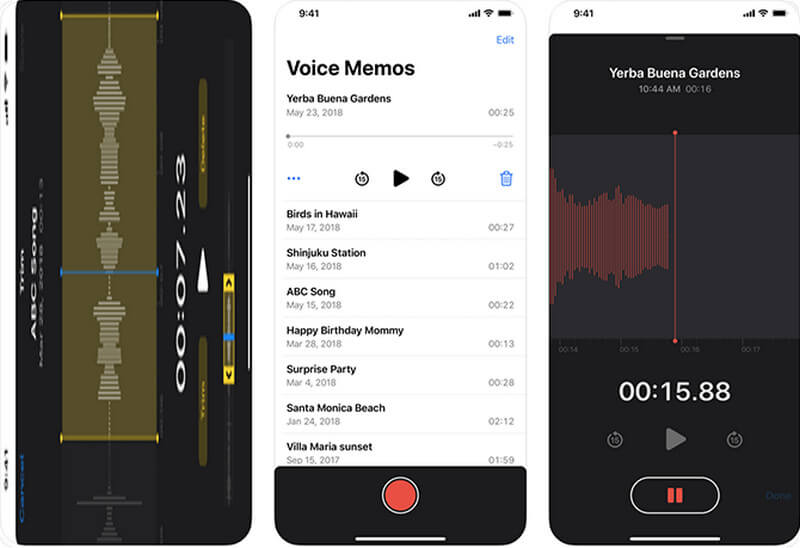
वॉयस मेमो iPhones पर बिल्ट-इन ऐप्स में से एक है जो वॉयस रिकॉर्डर के रूप में काम करता है। यह ऐप उन लोगों के लिए एक अच्छी शुरुआत हो सकती है जो केवल अपनी आवाज अकेले रिकॉर्ड करना चाहते हैं। हालांकि, वॉयस मेमो में, आप केवल अपनी आवाज रिकॉर्ड करने और इसे ऑडियो फाइल के रूप में सहेजने तक सीमित हो सकते हैं। लेकिन, आपके सिस्टम की ध्वनि या संगीत को कैप्चर करना संभव नहीं होगा। फिर भी, यह iPhone पर अपनी आवाज रिकॉर्ड करने का सबसे आसान और तेज़ तरीका है।
- पेशेवरों
- नेविगेट करने में आसान और तेज़।
- यह समझने में आसान इंटरफेस के साथ आता है।
- ऐप इंस्टॉल करने की जरूरत नहीं है।
- दोष
- संपादन का दायरा बहुत सीमित है।
- आउटपुट के लिए प्रारूप भी सीमित हैं।
- रिकॉर्ड की गई फाइलों को साझा करना चुनौतीपूर्ण है।
4. स्मार्ट रिकॉर्डर
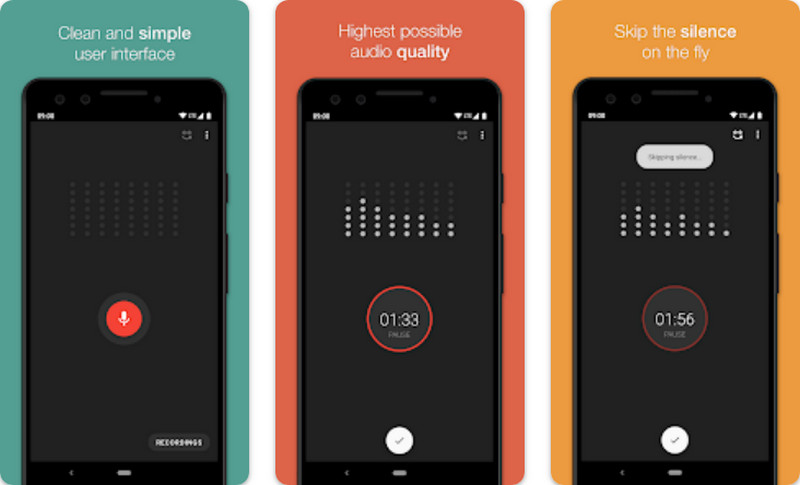
सबसे अच्छे वॉयस रिकॉर्डर ऐप में से एक जिसे आप एंड्रॉइड के लिए हासिल कर सकते हैं, वह है स्मार्ट रिकॉर्डर। जैसा कि इसके नाम में लिखा गया है, इसमें एक बुद्धिमान तरीका और विशेषताएं हैं जो उपयोगकर्ताओं को अपने शानदार और सीधे इंटरफ़ेस के भीतर उच्च-गुणवत्ता वाली वॉयस-रिकॉर्ड की गई फ़ाइलों को रिकॉर्ड करने में सक्षम बनाती हैं। इसके अलावा, यह उपयोगकर्ताओं को एक बैटरी जीवन संरक्षण और जीवंत ऑडियो विश्लेषक प्रदान करता है जो उनके मोबाइल डिवाइस के लिए फायदेमंद होते हैं।
- पेशेवरों
- यह Android की बैटरी पर अनुकूल है।
- यह लाइव ऑडियो के स्पेक्ट्रम विश्लेषक के साथ आता है।
- एक संवेदनशील स्किप साइलेंस मोड कंट्रोल के साथ।
- एक सहज ज्ञान युक्त अंतरफलक के साथ।
- आसान आवाज रिकॉर्डिंग साझा करना।
- दोष
- यह फोन कॉल रिकॉर्ड नहीं कर सकता।
- केवल Android के लिए।
5. वॉयस रिकॉर्डर और ऑडियो एडिटर
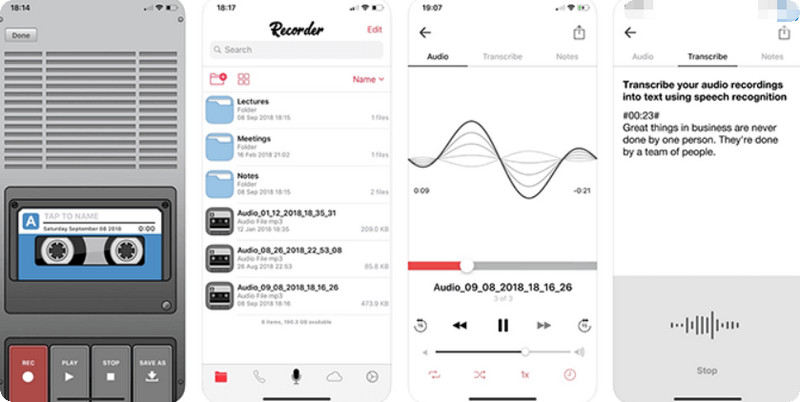
अगर आप एक ही ऐप में रिकॉर्डिंग के कई विकल्प तलाश रहे हैं, तो वॉयस रिकॉर्डर और ऑडियो एडिटर एक अच्छा विकल्प है। यह ऐप आईओएस 9.0 और बाद के संस्करण के लिए है और आपकी आवाज रिकॉर्ड करने में सक्षम है और फिर बाद में कई कार्यों पर काम करता है। इसके अलावा, यह ऐप आपकी वॉयस रिकॉर्डिंग को समझदारी से टेक्स्ट में ट्रांसक्राइब कर सकता है।
- पेशेवरों
- यह एक रिकॉर्डिंग ट्रांसक्रिप्शन फीचर के साथ आता है।
- एकाधिक ऑडियो फ़ाइल स्वरूपों का समर्थन करें।
- ट्रिम जैसी आवश्यक संपादन सुविधाओं के साथ।
- यह वॉयस रिकॉर्डिंग को पासवर्ड से प्रोटेक्ट करता है।
- दोष
- उपयोग के दौरान यह कभी-कभी दुर्घटनाग्रस्त हो जाता है।
- किसी फ़ाइल का नाम बदलना चुनौतीपूर्ण है।
- यह कम सटीकता के साथ लिप्यंतरण करता है।
6. क्विकटाइम
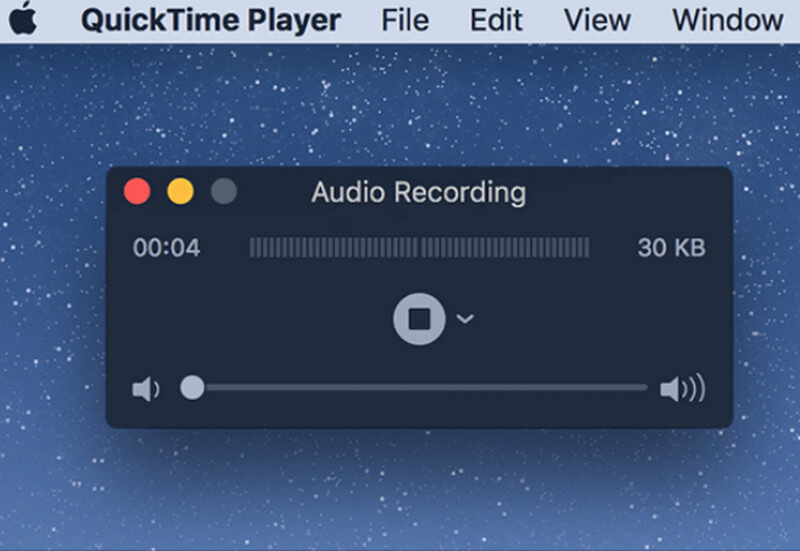
मैक पर क्विकटाइम सबसे लोकप्रिय और सबसे अधिक इस्तेमाल किया जाने वाला मीडिया प्लेयर है क्योंकि यह इसका डिफ़ॉल्ट ऐप है। लेकिन क्या आपने सोचा है कि आप इसका इस्तेमाल अपनी आवाज रिकॉर्ड करने के लिए भी कर सकते हैं? हां, इस ऐप में एक वीडियो, स्क्रीन और ऑडियो रिकॉर्डर हैं जिन्हें आप मुफ्त में एक्सेस कर सकते हैं।
- पेशेवरों
- यह डिफ़ॉल्ट रूप से मैक से लैस है।
- उच्च गुणवत्ता वाली वॉयस रिकॉर्डिंग तैयार करें।
- यह एक साफ-सुथरे इंटरफेस के साथ आता है।
- दोष
- सेटिंग्स और कस्टम विकल्प सीमित हैं।
- यह शुरुआती लोगों के लिए एकदम सही है।
भाग 2. बोनस: अपने iPhone या Andorid डिवाइस पर आवाज या ऑडियो कैसे रिकॉर्ड करें?
यह बोनस हिस्सा आपको सभी प्लेटफॉर्म पर सर्वश्रेष्ठ वॉयस रिकॉर्डर ऐप का उपयोग करके अपनी आवाज रिकॉर्ड करने का तरीका सीखने देगा। ऊपर दिए गए रिव्यू को देखकर आप पहले ही इशारा कर सकते हैं कि हम बात कर रहे हैं AVAide Screen Recorder की। तो, बिना किसी और विराम के, आइए डेस्कटॉप पर अपनी आवाज रिकॉर्ड करने की चरण-दर-चरण प्रक्रिया देखें।
- उच्चतम गुणवत्ता में आवाज, ऑडियो और ध्वनि रिकॉर्ड करें।
- यह नॉइज़ कैंसिलिंग माइक और माइक एन्हांसमेंट विकल्प प्रदान करता है।
- अनुप्रयोगों और उपकरणों से आंतरिक रूप से ध्वनियों को रिकॉर्ड और मिश्रण करने में सक्षम।
- कई संपादन विकल्प और प्रारूप जैसे AAC, MP3, M4A, और WMA।
स्टेप 1सॉफ़्टवेयर को अपने डेस्कटॉप पर डाउनलोड और इंस्टॉल करें, और इसे खोलें। एक बार लॉन्च होने के बाद, इसे चुनने के लिए क्लिक करें ऑडियो रिकॉर्डर विकल्प। फिर, पर टॉगल करें माइक्रोफोन और सिस्टम साउंड चयन।
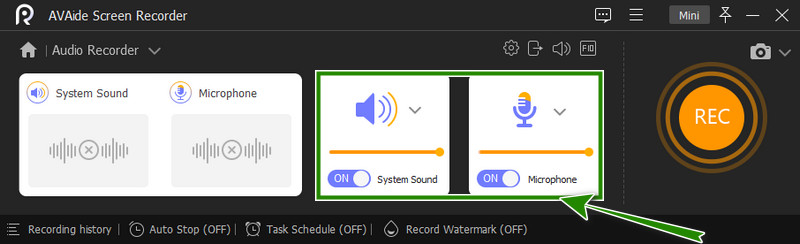
चरण दोअब, चूंकि आप अपनी आवाज रिकॉर्ड करेंगे, चलिए माइक को बढ़ाते हैं। माइक आइकन के बगल में स्थित ड्रॉप-डाउन तीर पर क्लिक करें, फिर उन सेटिंग्स पर टिक करें जिन्हें आप उपयोग करना पसंद करते हैं।
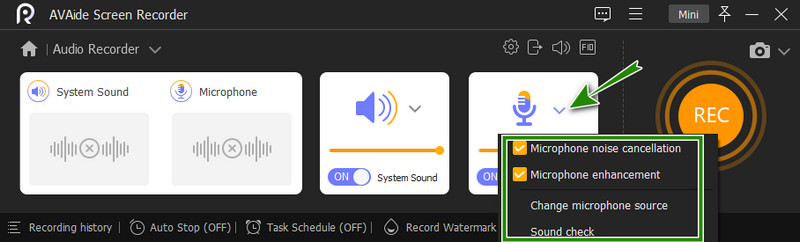
चरण 3उसके बाद, आप दबाकर वॉयस रिकॉर्डिंग शुरू कर सकते हैं आरईसी बटन। एक बार जब आप रिकॉर्डिंग शुरू करते हैं, तो एक नई विंडो दिखाई देगी जहां आप पॉज़ और स्टॉप बटन देख सकते हैं।
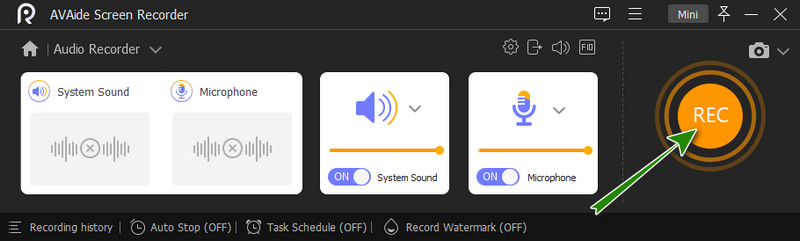
चरण 4आप अंततः निर्यात विंडो पर पहुंच जाएंगे, खासकर जब आप रिकॉर्डिंग बंद कर देते हैं। वहां से, आप वॉयस रिकॉर्डिंग को ट्रिम या कट कर सकते हैं या अन्यथा क्लिक कर सकते हैं निर्यात फ़ाइल को सहेजने के लिए बटन।
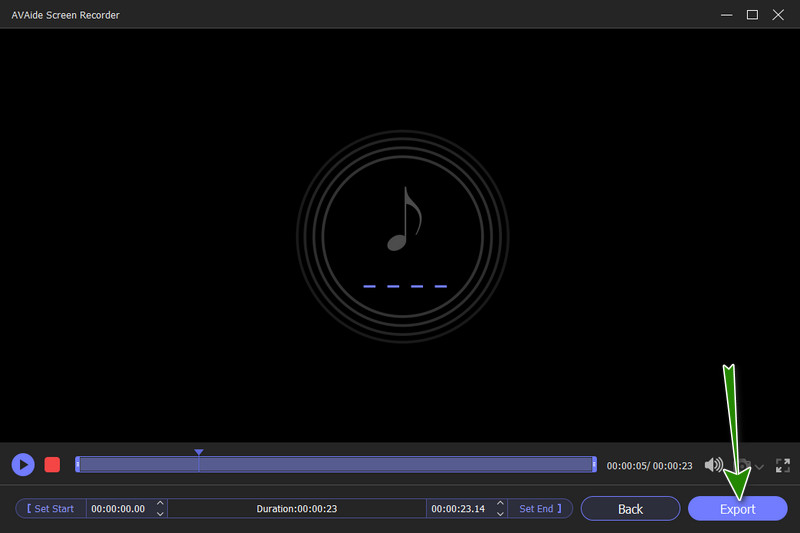
चरण 5अंत में, अगली विंडो पर, हिट करें पूर्ण. फिर, यदि आप रिकॉर्ड की गई फ़ाइल में अन्य समायोजन करना चाहते हैं, तो फ़ाइल के आगे दिए गए विकल्पों को अनुकूलित करने के लिए स्वतंत्र महसूस करें।
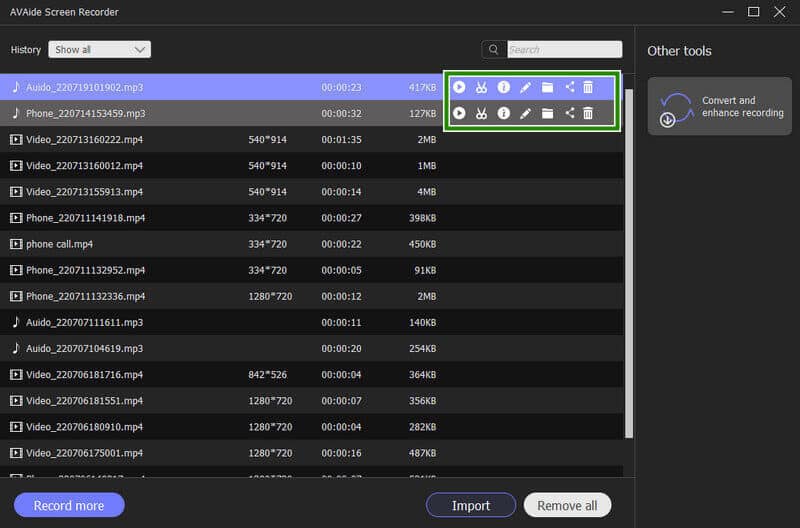
कृपया ध्यान दें कि इस सर्वश्रेष्ठ वॉयस रिकॉर्डर ऐप में एक अंतर्निहित मीडिया प्लेयर है, जिससे आप इसका उपयोग करके अपने रिकॉर्ड किए गए वीडियो और ऑडियो को स्वतंत्र रूप से चला सकते हैं। इसके अलावा, यह आपको अनुमति देता है रिकॉर्ड iPhone कॉल, पॉडकास्ट सहेजें, और कंप्यूटर से ऑडियो कैप्चर करें इष्टतम गुणवत्ता के साथ।


![]() AVAide स्क्रीन रिकॉर्डर
AVAide स्क्रीन रिकॉर्डर
अपने कंप्यूटर पर स्क्रीन, ऑडियो, वेब कैमरा, गेमप्ले, ऑनलाइन मीटिंग, साथ ही iPhone/Android स्क्रीन रिकॉर्ड करें।
भाग 3. वॉयस रिकॉर्डिंग ऐप्स के बारे में अक्सर पूछे जाने वाले प्रश्न
क्या मैं वीएलसी का उपयोग करके अपनी आवाज रिकॉर्ड कर सकता हूं?
हाँ। VLC आपकी आवाज को रिकॉर्ड करने का एक जरिया भी हो सकता है। हालाँकि, रिकॉर्डिंग के संबंध में AVAide स्क्रीन रिकॉर्डर VLC से बेहतर विकल्प हो सकता है।
किस ऑडियो प्रारूप में उच्चतम गुणवत्ता है?
उच्चतम गुणवत्ता वाला ऑडियो प्रारूप जिसका आप उपयोग कर सकते हैं वह है WAV या वेवफॉर्म। यह एक ऐसा प्रारूप है जो आमतौर पर असम्पीडित होता है और दोषरहित होने के लिए जाना जाता है।
वॉयस रिकॉर्डिंग के लिए सही बिटरेट क्या है?
ध्वनि रिकॉर्डिंग में उत्तम गुणवत्ता प्राप्त करने के लिए, आपको WAV प्रारूप के साथ 169 बिट और 44,100 Hz बिटरेट पर रिकॉर्ड करना होगा।
निष्कर्ष निकालने के लिए, दिए गए ऐप्स में से, सबसे लचीला Android और iPhone वॉयस रिकॉर्डर कोई और नहीं, बल्कि है AVAide स्क्रीन रिकॉर्डर. यही कारण है कि हम आपको यह चुनने के लिए अत्यधिक अनुशंसा करते हैं कि क्या आप सर्वश्रेष्ठ प्राप्त करना चाहते हैं। फिर भी, आप अपनी पसंद के अनुसार दूसरे का भी उपयोग कर सकते हैं। आखिरकार, इन सभी ने ट्राउटआउट करते हुए अपने गुणों का प्रदर्शन किया है।
अपने कंप्यूटर पर स्क्रीन, ऑडियो, वेब कैमरा, गेमप्ले, ऑनलाइन मीटिंग, साथ ही iPhone/Android स्क्रीन रिकॉर्ड करें।
वीडियो और ऑडियो रिकॉर्डर समीक्षा
- AirShou स्क्रीन रिकॉर्डर समीक्षा
- सर्वश्रेष्ठ ओपन सोर्स स्क्रीन रिकॉर्डर
- एक्शन स्क्रीन रिकॉर्डर समीक्षा
- बेस्ट फ्री स्क्रीन रिकॉर्डर
- क्रोम के लिए सर्वश्रेष्ठ स्क्रीन रिकॉर्डर
- बेस्ट जीआईएफ रिकॉर्डर
- सर्वश्रेष्ठ वेब कैमरा रिकॉर्डर
- विंडोज़ के लिए सर्वश्रेष्ठ स्क्रीन रिकॉर्डर
- Android के लिए सर्वश्रेष्ठ स्क्रीन रिकॉर्डर
- क्रोम ऑडियो कैप्चर की समीक्षा
- सर्वश्रेष्ठ ऑडियो रिकॉर्डिंग सॉफ्टवेयर
- Android के लिए सर्वश्रेष्ठ वॉयस रिकॉर्डर
- वर्ष के शीर्ष 8 शानदार ऑनलाइन स्क्रीन रिकॉर्डर
- बिना वॉटरमार्क वाले 7 बेहतरीन फ्री स्क्रीन रिकॉर्डर
- वर्ष के 8 आश्चर्यजनक डेस्कटॉप रिकॉर्डर की सूची
- मैक के लिए स्क्रीन रिकॉर्डर के 12 हॉट पिक्स [ऑनलाइन और ऑफलाइन]
- विंडोज और मैक पर उपयोग करने के लिए 8 सर्वश्रेष्ठ गेम रिकॉर्डर
- विंडोज और मैक पर 10 सबसे प्रमुख एमपी3 रिकॉर्डर
- Android के लिए 5 सर्वश्रेष्ठ कॉल रिकॉर्डिंग ऐप्स का उपयोग करने लायक
- IPhone और Android के लिए 6 सर्वश्रेष्ठ वॉयस रिकॉर्डर ऐप्स






 सुरक्षित डाऊनलोड
सुरक्षित डाऊनलोड


